En son Windows 10 güncellemesinden sonra, Görev Çubuğunun sağ tarafında, sistem simgesi tepsisinin hemen yanında bir hava durumu widget'ı fark ettim. Görünüşe göre, Microsoft tarafından yakın zamanda Ocak ayında Windows Insiders'a tanıtılan Haberler ve İlgi Alanları özelliğinin bir parçası.
Bu Haberler ve İlgi Alanları özelliği en son haberleri, en çok okunan haberleri, hava durumunu, hisse senetlerini ve trafik güncellemelerini sunar. Yapmanız gereken tek şey, imleci görev çubuğundaki hava durumu widget'ına yerleştirmek ve arayüzünü karolar şeklinde düzgün düzenlenmiş güncellemelerle açıyor. Bu özellik size, bir ilgi alanını gizlemek isteyip istemediğiniz, hangilerinin gösterilmesini istemediğiniz ve daha fazlası gibi her birini yönetme seçeneği sunar.
Bu özellik bazıları için faydalı olsa da, her Windows 10 kullanıcısı Görev Çubuğunda görünmesini istemeyebilir. Potansiyel olarak Görev Çubuğunuzu kalabalıklaştırabilir ve hatta sisteminizi yavaşlatabilir. Bu makale, Windows 10 PC'nizde Haberler ve İlgi Alanları özelliğini etkinleştirmenize veya devre dışı bırakmanıza yardımcı olacaktır.
Haberler ve İlgi Alanları Özelliği Nasıl Devre Dışı Bırakılır
Haberler ve İlgi Alanları pencere öğesinin ekranınızda görünmesini istemiyorsanız görev çubuğuaracılığıyla devre dışı bırakmayı seçebilirsiniz. görev çubuğu. Nasıl olduğunu görelim:
Aşama 1: üzerine sağ tıklayın görev çubuğu ve şuraya git Haberler ve ilgi alanları seçenek.

Adım 2: Seçin ve ardından seçin Kapat.
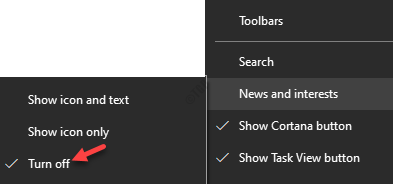
Özellik artık devre dışıdır ve widget artık Görev Çubuğunuzda görünmez.
Haberler ve İlgi Alanları Özelliği Nasıl Etkinleştirilir
Özelliği bir süre sonra tekrar etkinleştirmek isterseniz, aşağıdaki talimatları adım adım izleyin:
Aşama 1: şuraya git görev çubuğu, üzerine sağ tıklayın ve Haberler ve ilgi alanları seçenek.

Adım 2: Bağlam menüsünden şunları seçebilirsiniz: Simgeyi ve metni göster veya Yalnızca simgeyi göster Widget'ın metinle mi yoksa yalnızca bir simge olarak mı görünmesini istediğinize bağlı olarak.
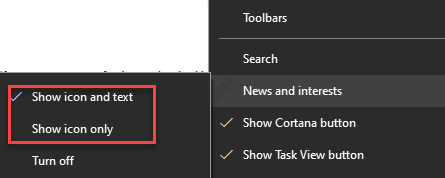
Bu şekilde, Görev Çubuğunuzda Haberler ve İlgi Alanları özelliğini etkinleştirebilirsiniz.
Belirli Bir Simge Nasıl Gizlenir
İşte zor kısım geliyor. Görmek istemeyeceğiniz bazı simgeler var. Örneğin, hava durumu simgesini, trafik güncellemelerini veya haberleri gizlemek isteyebilirsiniz. Bu durumda, bunu simgenin kendisi aracılığıyla yapabilirsiniz. İşte nasıl:
Aşama 1: Ekranınızın sağ tarafına gidin görev çubuğu, imlecinizi Haberler ve ilgi alanları arayüzünü açmak için widget.

Adım 2: Gizlemek istediğiniz simgeye gidin (örneğin, hava durumu kartına gittik) ve üç yatay noktaya tıklayın (Daha fazla seçenek).

Aşama 3: Menüden, seçin Hava durumu kartını gizle.
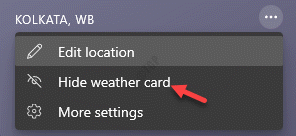
Artık belirli simgeyi başarıyla gizlediniz.
Belirli Bir Simgeyi Gösterme
Daha sonra istediğiniz zaman geri almak isterseniz simgeyi de gösterebilirsiniz, ancak bunu simgenin Diğer seçeneklerinden yapamazsınız. Bunun için aşağıdaki adımları izlemelisiniz:
Aşama 1: senin yanına git görev çubuğu, sağ tarafta imlecinizi Haberler ve ilgi alanları Araç.
Arayüzünü açacaktır.

Adım 2: Şimdi, göstermek istediğiniz simgeye gidin (örneğin, hava durumu döşemesini şimdi göstermek istiyoruz) ve sağ üst köşesindeki üç yatay noktayı seçin.

Aşama 3: Ardından, üzerine tıklayın Daha fazla ayar seçenek.
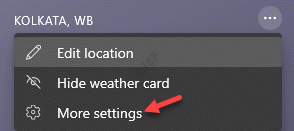
4. Adım: Microsoft'u açacak Deneyim Ayarları Windows 10'unuz için sayfa görev çubuğu içinde kenar tarayıcı.
Burada, pencerenin sağ tarafına gidin ve Bilgi kartları bölümünde, aralarından seçim yapabileceğiniz simge seçeneklerinin bir listesini göreceksiniz.
Ekranda görünmesini istediğiniz simgeyi açabilirsiniz. Haberler ve ilgi alanları tekrar arayüz.
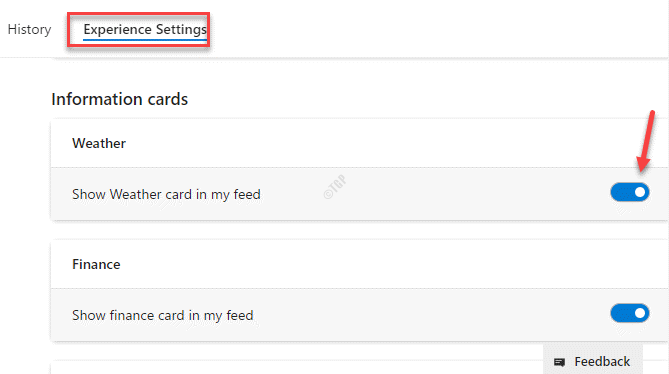
*Not - Bu yöntem, seçeneği kapatarak simgeyi gizlemenize de yardımcı olur.
Konular Nasıl Özelleştirilir
Windows ayrıca konuları özelleştirmenize de olanak tanır. Örneğin, gereksinimlerinize göre belirli bir konudan daha fazlasını veya daha azını görmeyi seçebilirsiniz. İşte nasıl:
Aşama 1: Fare imlecinizi üzerine getirin Haberler ve ilgi alanları Widget'ın sağ tarafında görev çubuğu (sistem tepsisi simgesinin yanında).

Adım 2: Arayüzde daha fazla görmek istediğiniz konuya gidin veya sıklığı azaltın ve üç yatay noktaya tıklayın (Daha fazla seçenek) kartın sağ alt köşesinde.
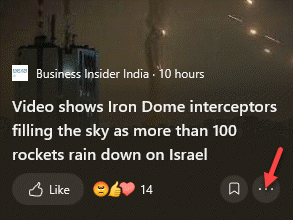
Aşama 3: Burada, ya seçebilirsiniz Bunun gibi daha fazla hikaye veya Bunun gibi daha az hikaye nasıl istediğine bağlı.
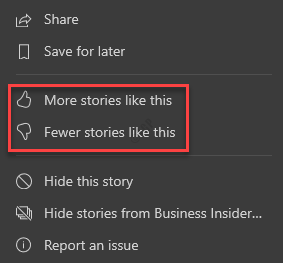
Konuları bu şekilde kendinize göre özelleştirebilirsiniz.
Haberlere ve İlgi Alanlarına Daha Fazla İlgi Alanı Nasıl Eklenir?
Haberler ve ilgi alanları arayüzüne para, müzik, siyaset, spor vb. gibi daha fazla konu eklemek istiyorsanız, bunu Microsoft ayarlar sayfasından kolayca yapabilirsiniz. Nasıl olduğunu görelim:
Aşama 1: şuraya git Haberler ve ilgi alanları üzerindeki widget görev çubuğu, bildirim tepsisi simgesinin yanında bulunur.

Adım 2: Arayüz açılırken herhangi bir konu kartına gidin ve Daha fazla seçenek (üç yatay nokta) sağ üst köşesinde.
Seç Daha fazla ayar bağlam menüsünden.
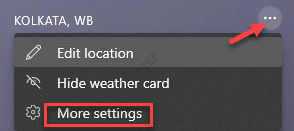
Aşama 3: Tekrar Microsoft’a yönlendirileceksiniz. Deneyim Ayarları sayfa kenar
Burada, seçin İlgi alanlarım sekmesini üstte ve sağ tarafta ekleyebileceğiniz bir dizi ilgi alanı göreceksiniz.
Bir ilgi alanı eklemek için, belirli bir konunun yanındaki artı sembolüne tıklamanız yeterlidir; bu, ilgi alanınıza bir kart olarak eklenecektir. Haberler ve ilgi alanları arayüz.
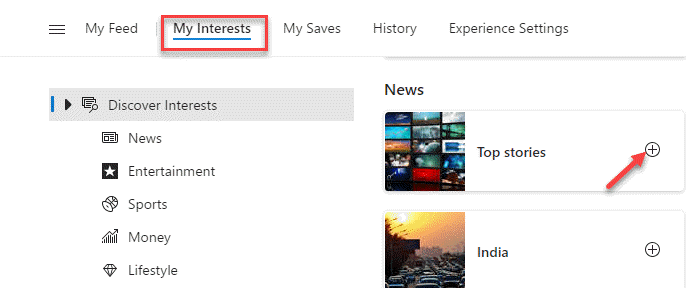
Haberlere ve ilgi alanlarına bu şekilde daha fazla ilgi alanı ekleyebilirsiniz.


